
苹果人工智能驱动的日记应用程序终于问世了。新的日记书写工具早在6 月份就首次在 iOS 17 上亮相,但直到周一随着新的 iPhone 更新才
苹果人工智能驱动的日记应用程序终于问世了。新的日记书写工具早在6 月份就首次在 iOS 17 上亮相,但直到周一随着新的 iPhone 更新才推出——距离 iOS 17 本身发布近三个月了。苹果发布 iOS 17.2后,iPhone 用户现在可以访问 Journal 应用程序,该应用程序允许用户在数字日记中记下自己的想法。写日记是一种可以改善心理健康的做法,也可以用来推动创意项目。
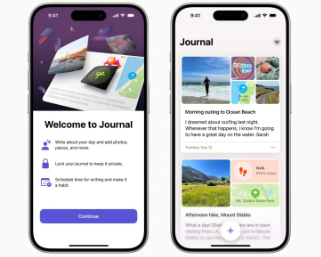
您可以创建传统的文本条目,将录音添加到笔记中,或包含最近的视频或图片。如果您需要灵感,人工智能衍生的文本提示可以提供下一步要写什么或创建一个条目的建议。该应用程序还可以根据您最近的 iPhone 活动预测并建议您创建新条目的时间,其中可以包括新的照片和视频、位置历史记录、最近收听的播放列表和锻炼习惯。本指南将引导您了解如何开始使用 Journal 应用程序并个性化您的体验。
如何在 iPhone 上的日记应用程序中创建新条目
打开日记应用程序时,点击页面底部的+ 按钮以创建新条目。如果您想从空白开始,当您点击“新条目”时,将会出现一个空白页面,您可以从那里开始输入文本。当您点击文本空间下方的照片图标时,您可以从图库中添加最近的照片,即时拍摄照片并将其添加到您的条目中,或者当您点击语音图标时添加录制的语音备忘录。当您点击条目页面右下角的箭头图标时,您还可以将位置添加到条目中。此功能可能对旅行博主回顾他们的国外旅行有所帮助。您可以在页面顶部编辑条目的日期。
或者,您可以根据手机编译的最近或推荐的活动创建帖子- 例如,图片、您参加的活动的位置或您最近互动的联系人。最近的选项卡将按时间顺序向您显示可以根据最近的活动激发条目的人物、照片和地址。推荐的选项卡从您的照片记忆中自动选择的突出显示图像中提取。例如,精选 2022 年的肖像可以作为推荐出现,以激发您下一篇书面作品的灵感。推荐选项卡下的一些建议可能会出现在应用程序中,并带有“书写提示”。例如,一段文本可能会出现这样的问题:“您旅行的亮点是什么?”
调度、书签和过滤
如果您在提出建议时没有时间写作,您还可以保存想要记录的特定时刻并在以后再写。使用日记计划功能,您可以设置通知创建条目的特定时间,这将帮助用户使日记成为一致的做法。转到iPhone 上的“设置”应用程序并搜索“日记”应用程序。打开“日记时间表”功能并个性化您希望提醒您撰写条目的日期和时间。顺便说一句,在“设置”中,您还可以选择使用设备密码或面容 ID锁定日记。
安排日记会话的设置
您还可以使用书签功能在应用程序中组织条目,以便您可以在方便时过滤和查找它们。创建条目后,点击页面底部的三个点,然后向下滚动以点击书签选项卡。您可以在此处删除或编辑日记条目。
稍后,如果您想重新访问已添加书签的条目,请点击日记主页一角的三行 图标,选择您想要应用于条目的过滤器。您可以选择仅查看已添加书签的条目、带有照片的条目、带有录制音频的条目以及查看带有地点或地点的条目。当您的日记开始充满录音时,这可能会有所帮助。
将音乐、锻炼和其他平台外条目添加到您的日记应用程序中
使用您选择的流媒体应用程序(Apple Music、Spotify 或 Amazon Music),您可以通过点击屏幕底部的三个按钮打开“共享您的音乐”选项,将特定曲目或播客剧集集成到您的条目中。应该会出现将曲目共享到日记应用程序的选项,并且当您打开应用程序时,它将位于空白条目的顶部。
您可以对其他应用程序使用相同的方法,例如 Apple 的 Fitness 应用程序。您可以分享记录的锻炼并将其导出到日记中,然后开始撰写该经历。
声明本站所有作品图文均由用户自行上传分享,仅供网友学习交流。若您的权利被侵害,请联系我们